발화 관련 추가 기능
1. 제스처
앞서 간략하게 언급한 바와 같이 AIClipSet을 이용하여 발화를 할 수 있습니다. AIClipSet이란 하나의 발화 단위를 의미합니다. 이때 발화 종류는 말하기만 하는 일반 발화와 제스처를 포함한 발화인 제스처 발화, 그리고 어떤 동작만 하는 제스처가 있습니다. AI 모델에 따라 사용할 수 있는 제스처가 정해져 있으며 AIPlayer의 getGestures 함수를 이용하여 사용 가능한 제스처 목록을 가져올 수 있습니다.
아래와 같은 클립셋의 타입이 존재합니다.
AIClipSet.ClipType
- CLIP_SPEECH: 제스처가 없는 일반 발화만 가능한 Clip
- CLIP_GESTURE: 제스처만 가능한 Clip
- CLIP_SPEECH_GESTURE: 제스처가 포함된 발화가 가능한 Clip
아래 샘플 스크린샷에서는 Jonathan이라는 AI 모델이 "twohand"라는 제스처를 하면서 발화를 하고 있습니다.
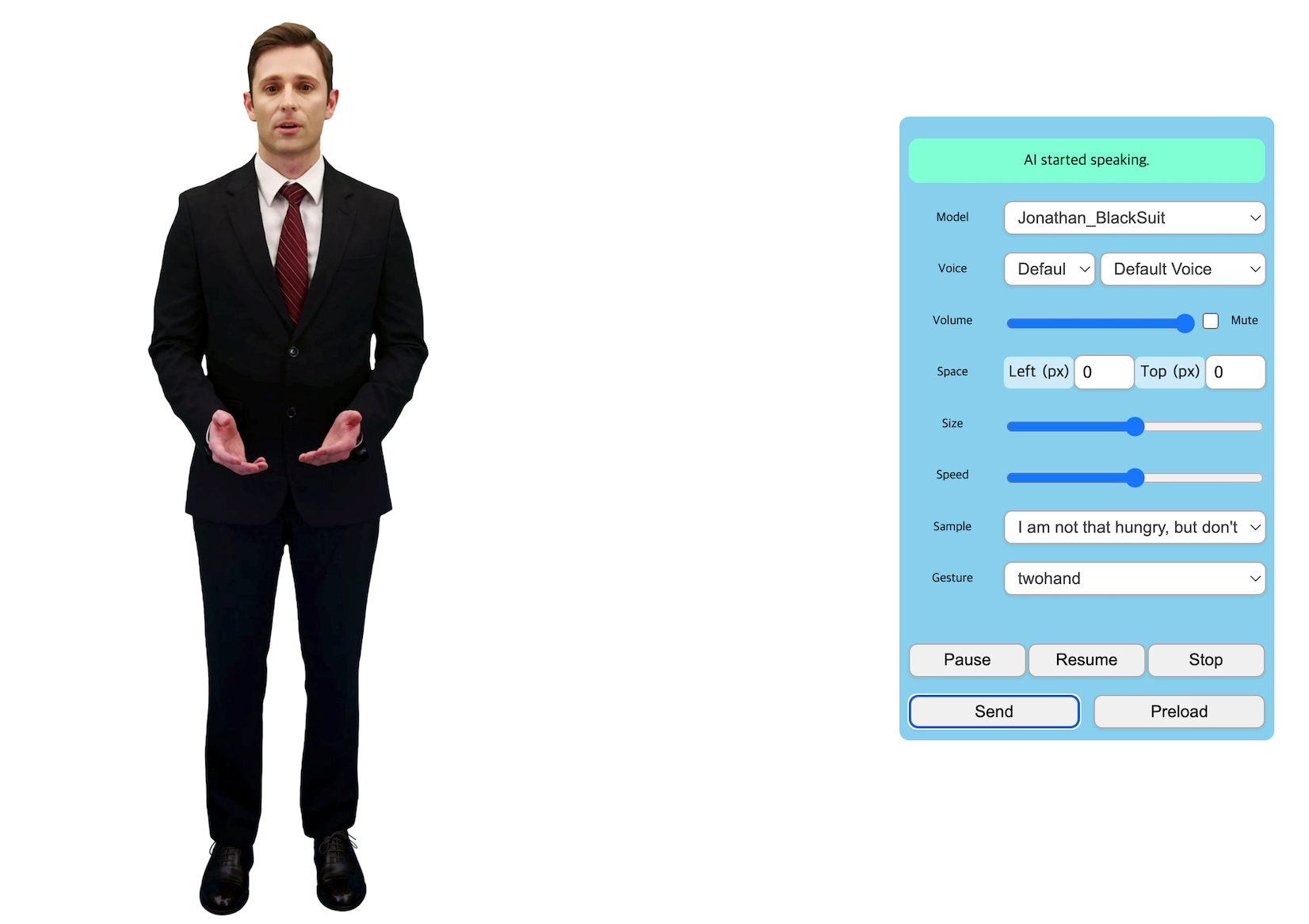
아래와 같이 제스처를 하는 AIClipSet을 생성합니다. 또한 제스처를 설정하였지만, 발화 문장을 셋팅하지 않고 send를 호출하면 발화는 하지않고 제스처만 동작됩니다.
function sendText() {
const aiName = "jonathan_black";
const gestures = AI_PLAYER.getGestures();
/* gestures = [{
"gst": "hi",
"enableSpeech": true
}, {
"gst": "bow",
"enableSpeech": false
}] */
const AIClipSet = { text: "nice to meet you.", gst: gestures[0].gst }; //hi
AI_PLAYER.send(AIClipSet);
}
2. 음성 및 언어 변경
일부 AI는 기본 음성 외에 다른 음성으로 발화를 할 수 있습니다. 여러 음성을 사용하기 위해서는 먼저 AIPlayer.generateToken(...) 함수나 AIPlayer.loadCustomVoices(...) 메소드를 호출한 후 사용할 수 있습니다.
Demo 페이지에서 선택할수 있는 customVoice 리스트를 확인할수 있습니다.
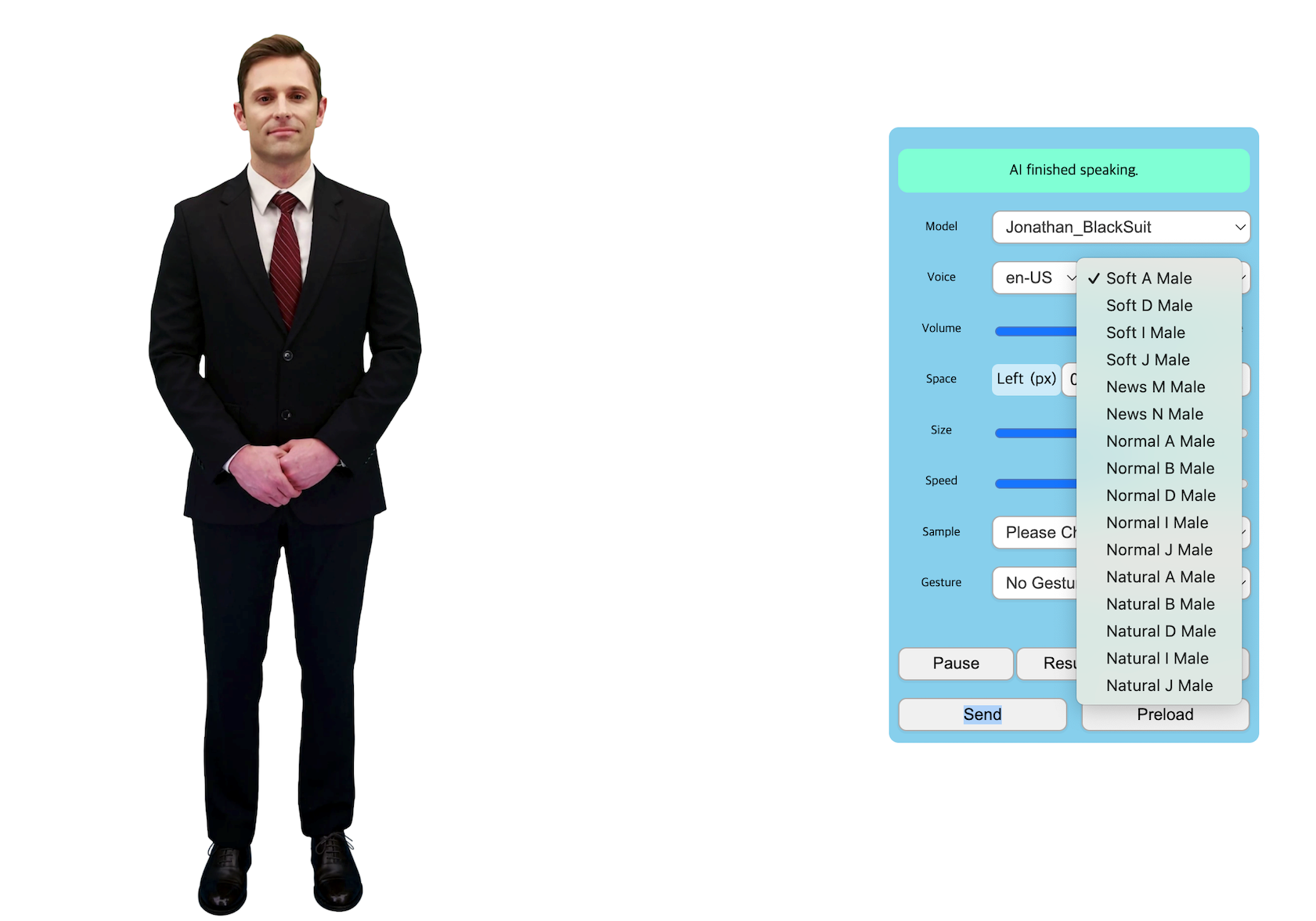
AIPlayer의 언어 및 음성 변경 방법
먼저 현재 AI가 발화할수 있는 언어의 리스트는 다음의 메소드를 통해 확인할 수 있습니다.
const languages = AI_PLAYER.getSpeakableLanguages(AI_PLAYER.getGender());
다음으로 해당하는 언어와 성별에 맞는 음성 리스트는 다음의 메소드로 확인 가능합니다. CustomVoice는 id, name, language, gender 프로퍼티를 가지고 있습니다.
const customVoices = AI_PLAYER.getCustomVoicesWith(language, gender);
원하는 음성의 id를 알고 있는 경우, 다음 메소드를 이용해 원하는 음성을 찾을 수 있습니다. 없으면 null을 리턴합니다. 여기서 customVoiceId 값은 CustomVoice의 id값입니다.
const customVoice = AI_PLAYER.findCustomVoice(voiceId);
원하는 음성으로 aiplayer에 직접 변경은 다음과 같이 설정하며, null 입력시 기본 음성으로 설정됩니다. 성공시 true를 리턴합니다.
const customVoice = AI_PLAYER.findCustomVoice(voiceId);
const isSuccess = AI_PLAYER.setCustomVoice(customVoice);
CustomVoice 인스턴스를 직접사용하지 않고, 언어만으로 설정하려면 다음과 같이 언어와 성별만으로 설정할 수 있고 이때는 해당 음성 리스트 중에 첫번째로 설정됩니다.
const isSuccess = AI_PLAYER.setCustomVoiceForLanguage(language, gender);
현재 설정된 CustomVoice는 아래의 메소드로 확인합니다. 현재 설정된 음성이 없으면 null을 리턴합니다.
const customVoice = AI_PLAYER.getCustomVoice();
AICLipSet 이용 방법
기본 음성 외에 다른 음성을 설정하기 위해 setCustomVoice 메소드를 사용하는 방법 외에, AIClipSet을 이용하여 다음과 같이 원하는 음성으로 발화할 수 있습니다. 이 방법은 기존에 AIPlayer에 설정된 customVoice 중간에 임시로 다른 음성으로 발화 시킬 수 있는 장점이 있습니다.
const customVoice = AI_PLAYER.findCustomVoice(voiceId);
const AIClipSet = { text: "Nice to meet you", gst: "hi", voice: customVoice };
AI_PLAYER.send(AIClipSet);
3. 여러 문장 연속 발화
aiPlayer에게 여러 문장을 한꺼번에 주고 차례로 발화하게 할 수 있습니다. 방법은 다음과 같고 주의할 점은 프리로드와 마찬가지로 일부 AI 모델만 가능합니다.
// Case1. Multi Sentences Speak
AI_PLAYER.send(["Nice to meet you", "How are you?"]);
// Case2. Multi Gesture Speak and just speak
AI_PLAYER.send([{ text: "Nice to meet you", gst: "hi" }, { text: "How are you?" }]);
4. 프리로드
프리로드는 다음에 할 말들을 먼저 로드시켜놓고 빠르게 다음 발화를 하고 싶을 때 사용합니다. 이는 일종의 캐싱이라고 생각할 수 있습니다. 'preload(...)' 메소드를 호출하면 프리로드가 동작됩니다. 아래 샘플에서 Preload speak 버튼을 누르면 해당 행동이 구현되어 있습니다.
3d character는 현재 이 기능을 지원하지 않습니다.
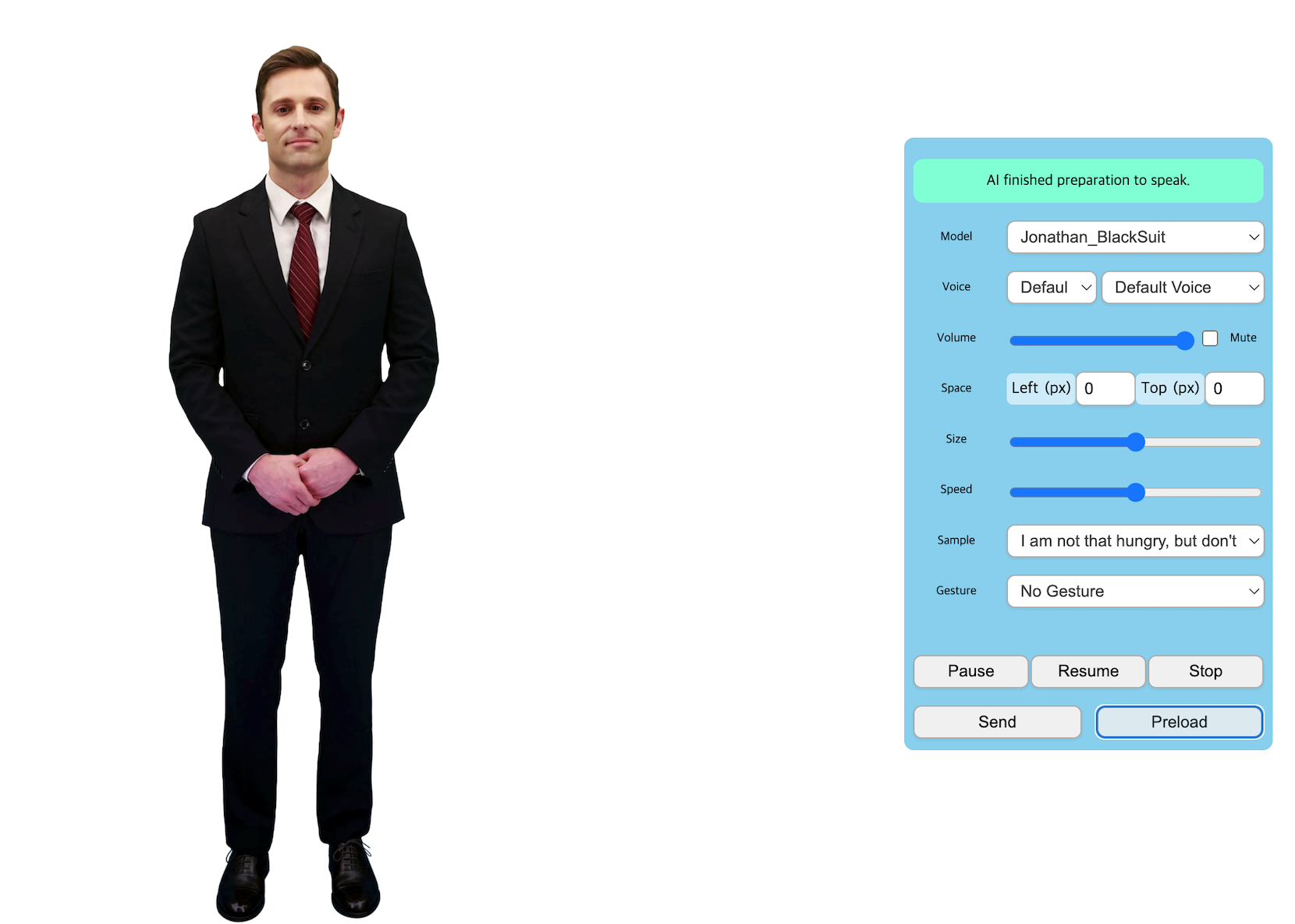
AI_PLAYER.preload("Nice to meet you");
프리로드 동작의 콜백 모니터링
발화동작과 마찬가지로 프리로드 동작시에도 onAIPlayerEvent(AIevent)가 호출됩니다. AIEvent 값은 다음과 같이 호출되어 상태를 알 수 있습니다.
- AIEventType.AICLIPSET_PRELOAD_STARTED
- AIEventType.AICLIPSET_PRELOAD_COMPLETED
- AIEventType.AICLIPSET_PRELOAD_FAILED
프리로드 동작은 캐시가 필요할 경우 유용합니다. AI가 할말이 여러 문장있을 때, 첫번째 문장을 send합니다. 이후 onAIPlayerEvent()에서 AICLIPSET_PLAY_STARTED 이벤트가 보고 되면, 즉 AI가 첫문장을 말을 하기 시작할 때 다음 할말을 프리로드 시킬 수 있습니다. AICLIPSET_PLAY_COMPLETED 이벤트가 호출될 때 대게는 프리로드 시킨 말이 플레이 준비 완료되어 있으며, 이때 발화 시키면 빠르게 발화 시킬 수 있습니다.
AI_PLAYER.onAIPlayerEvent = function (aiEvent) {
// TODO: event handling
//example
switch (aiEvent.type) {
case AIEventType.AICLIPSET_PRELOAD_STARTED:
console.log("AI AICLIPSET_PRELOAD_STARTED: ", aiEvent);
break;
case AIEventType.AICLIPSET_PRELOAD_COMPLETED:
console.log("AI AICLIPSET_PRELOAD_STARTED: ", aiEvent);
break;
case AIEventType.AICLIPSET_PRELOAD_FAILED:
console.log("AI AICLIPSET_PRELOAD_FAILED: ", aiEvent);
break;
//...
}
};
5. 재연결(reconnect)
Reconnect는 네트워크가 연결되지 않은 경우 사용될 수 있습니다. 네트워크를 사용할 수 없는 경우 AI_DISCONNECTED 이벤트가 발생합니다. reconnect을 호출하면 결과가 등록된 콜백으로 반환됩니다.
AI_PLAYER.onAIPlayerEvent = function (aiEvent) {
// TODO: event handling
//example
switch (aiEvent.type) {
case AIEventType.AI_DISCONNECTED:
console.log("AI AI_DISCONNECTED: ", aiEvent);
//reconnect if you want
callback = (isSuccess) => {
/*...*/
};
AI_PLAYER.reconnect(callback);
break;
//...
}
};
6. 전송하기 전에 'isConnected'를 확인하기
AI가 연결되어 있는지 확인합니다. 연결이 되어있다면 send를 할 수 있습니다. false일 때 전송하는 경우 AIErrorCode.AICLIPSET_PLAY_ERR 및 AIEventType.AICLIPSET_PLAY_FAILED가 onAIPlayerErrorV2 및 onAIPlayerEvent 콜백으로 각각 값이 전달됩니다.
const isConnected = AI_PLAYER.isConnected();
7. 프리로드하기 전에 'canPreload' 확인하기
프리로드가 가능한지 확인합니다. true라면 preload를 할 수 있습니다. false일 때 preload하는 경우에는 AIErrorCode.AICLIPSET_PRELOAD_ERR 및 AIEventType.AICLIPSET_PRELOAD_FAILED가 각각 onAIPlayerErrorV2와 onAIPlayerEvent 메소드로 전송됩니다.
const canPreload = AI_PLAYER.canPreload((callback = () => {}));
8. AI 말하기 속도를 변경합니다.
변경 가능한 값은 0.5~1.5 범위입니다.
AI_PLAYER.setter({ speed: 1.0 }); // float